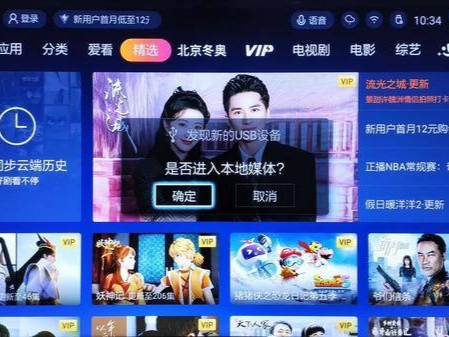|
在有些情况我们的笔记本电脑需要使用wifi万能钥匙来连接网络,那么笔记本的万能钥匙怎么安装,怎么使用呢。根据小编的经验,电脑的wifi万能钥匙使用方法和手机的没什么区别,操作步骤也很简单。不过小编提醒大家在使用的过程中一定要注意保护自己的隐私哦~详细操作步骤就来看一下小编是怎么做的吧。 1. 下载wifi万能钥匙 2.下载成功后,双击 安装 3.安装成功后,进入程序界面,WIFI万能钥匙安装完毕,可以尽情使用了
1.首先,在 手机端开了流量 ,并且 打开手机的热点 ,设置好热点的密码。 然后在PC的右下角处点击斜三角网络信号标志,找到共享出来的手机热点,并点击连接,输入刚设置的密码后就可以连上手机,并通过手机的流量来让笔记本上网了。
2.接着点开电脑上的WIFI万能密钥,点击上面的一键查询成能密钥,接着会搜索相关的热点。 搜完后,后面带个小钥匙的热点就是共享出来的,点击 连接 ,一会就能连接上了。 3.连接上后,再点一下电脑右下角的 网络信号标志 ,找到连接上的无线WIFI,右键点击选择 属性 ,在属性的安全标签的下面勾选上显示字符,然后就可以在网络安全密钥里看到WIFI的密码了,下次就不用再连手机上网,而是可以直接连这个WIFI,直接输入密码就可以了
以上就是小编给各位小伙伴带来的笔记本怎么安装万能钥匙的所有内容,希望你们会喜欢。更多相关教程请收藏IT百科~ |
正在阅读:笔记本怎么安装万能钥匙 笔记本安装万能钥匙方法【详解】笔记本怎么安装万能钥匙 笔记本安装万能钥匙方法【详解】
2022-10-27 10:34
出处:其他
责任编辑:xumei

相关文章
AMD驱动怎么卸载才干净 AMD驱动卸载干净的方法【详解】
2345看图王怎么卸载最干净 2345看图王彻底删除的方法【详解】
Wps中Countif函数怎么使用 Wps使用Countif函数的方法【详解】
Word怎么生成格子线 Word设置网格线的方法【详解】
Wps如何将表格中的文本型数字转为数字 Wps文本型数字转为数字方法【详解】
Word插入abcd英文字母的页码的方法【详解】
Wps如何设置表格单元格合并居中 Wps设置表格单元格合并居中方法【详解】
Wps如何快速删除表格空行 Wps快速删除表格空行方法【详解】
Word标题样式怎么设置 Word标题样式设置技巧【详解】
Wps表格如何查找重复项 Wps在表格查找重复项方法【详解】
网友评论
登录|QQ微博微信
 修改头像
修改头像欢迎参与讨论,分享你的看法
热门评论
最新评论
 表情
表情


 西门子(SIEMENS)274升大容量家用三门冰箱 混冷无霜 零度保鲜 独立三循环 玻璃面板 支持国家补贴 KG28US221C
5399元
西门子(SIEMENS)274升大容量家用三门冰箱 混冷无霜 零度保鲜 独立三循环 玻璃面板 支持国家补贴 KG28US221C
5399元 苏泊尔电饭煲家用3-4-5-8个人4升电饭锅多功能一体家用蓝钻圆厚釜可做锅巴饭煲仔饭智能煮粥锅预约蒸米饭 不粘厚釜 4L 5-6人可用
329元
苏泊尔电饭煲家用3-4-5-8个人4升电饭锅多功能一体家用蓝钻圆厚釜可做锅巴饭煲仔饭智能煮粥锅预约蒸米饭 不粘厚釜 4L 5-6人可用
329元 绿联65W氮化镓充电器套装兼容45W苹果16pd多口Type-C快充头三星华为手机MacbookPro联想笔记本电脑配线
99元
绿联65W氮化镓充电器套装兼容45W苹果16pd多口Type-C快充头三星华为手机MacbookPro联想笔记本电脑配线
99元 KZ Castor双子座有线耳机入耳式双单元哈曼曲线发烧HiFi耳返耳麦
88元
KZ Castor双子座有线耳机入耳式双单元哈曼曲线发烧HiFi耳返耳麦
88元 格兰仕(Galanz)电烤箱 家用 40L大容量 上下独立控温 多层烤位 机械操控 烘培炉灯多功能 K42 经典黑 40L 黑色
499元
格兰仕(Galanz)电烤箱 家用 40L大容量 上下独立控温 多层烤位 机械操控 烘培炉灯多功能 K42 经典黑 40L 黑色
499元 漫步者(EDIFIER)M25 一体式电脑音响 家用桌面台式机笔记本音箱 蓝牙5.3 黑色 520情人节礼物
109元
漫步者(EDIFIER)M25 一体式电脑音响 家用桌面台式机笔记本音箱 蓝牙5.3 黑色 520情人节礼物
109元